Kai kurie „Windows 10“ vartotojai skundžiasi problema dėl automatinio „Windows 10“ pridėjimo EN-JAV klaviatūros išdėstymas jų kompiuteriuose forume. Jei esate toje pačioje situacijoje ir ieškote problemos sprendimo būdo, nesijaudinkite. Jūsų kompiuteryje yra prieinamų pataisymų, jų laikydamiesi tikrai galėsite išspręsti problemą.
Fix 1 - „Tweak Region“ nustatymai
1. Paieška intl.cpl „Windows 10“ paieškos laukelyje.
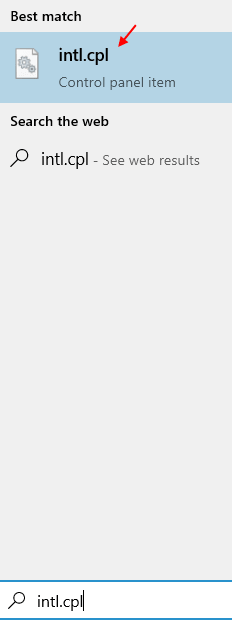
2. Spustelėkite Administracinis Tab.
3. Spustelėkite Kopijuoti nustatymus
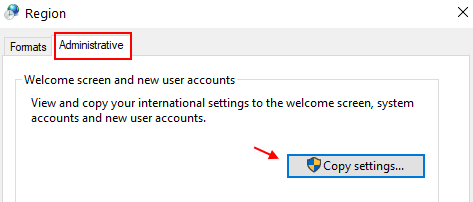
4. Pažymėkite abi parinktis Sveikinimo ekranas .. ir Naujos vartotojo paskyros
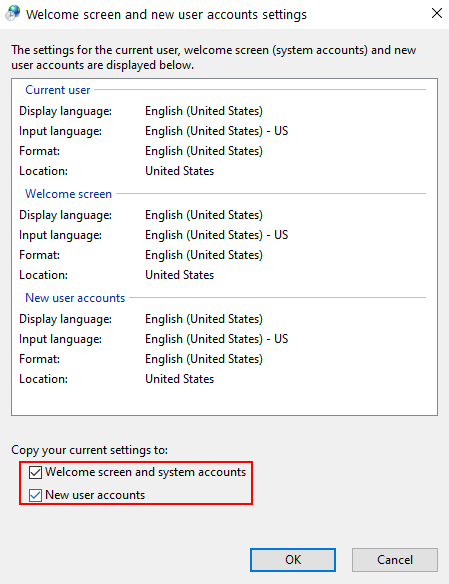
5. Spustelėkite Gerai.
Fix- 2 Pervardykite raktą registro rengyklėje-
Registro pakeitimas kompiuteryje gali padėti išspręsti kompiuterio problemą. Prašau registro atsarginę kopiją prieš ką nors darydamas.
1. Paspauskite „Windows“ klavišas + R pradėti Bėk langas.
2. Dabar įveskite „regedit“Ir pataikė Įveskite.
The Registro redaktorius langas bus atidarytas.

3. Į Registro redaktorius lange eikite į šią registro vietą-
HKEY_LOCAL_MACHINE \ SYSTEM \ CurrentControlSet \ Control \ Klaviatūros išdėstymaiHKEY_LOCAL_MACHINE \ SYSTEM \ CurrentControlSet \ Control \ Keyboard Layouts \ 00000409.000409
Dabar, dešiniuoju pelės mygtuku spustelėkite „00000409Ir tada spustelėkite „Pervardyti“Norėdami pervardyti raktą į„00000409-NO“.
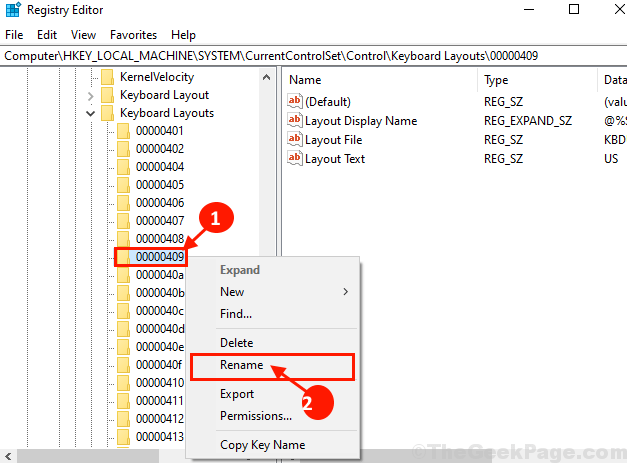
Uždaryti Registro redaktorius langas. Perkraukite iš naujo ir perkraukę kompiuterį patikrinkite, ar problema išspręsta, ar ne.
3 taisymas - sukurkite naują raktą registro rengyklėje
1. Iš pradžių dešiniuoju pelės mygtuku spustelėkite „Windows“ piktogramą ir spustelėkite „Bėk“.
2. Kai pasirodys Vykdyti, įveskite „regedit“Čia. Tada paspauskite Įveskite.

3. Kai kompiuteryje atsidaro registro rengyklė, eikite į šį skyrių-
HKEY_LOCAL_MACHINE \ SYSTEM \ CurrentControlSet \ Control \ Klaviatūros išdėstymas
4. Dešinėje pusėje dešiniuoju pelės mygtuku spustelėkite ir tada spustelėkite „Naujas>“.
5. Po to pasirinkite „DWORD (32 bitų) vertė“.
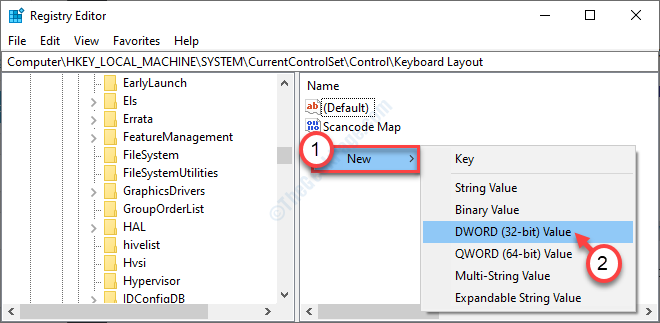
6. Pavadinkite raktą kaipIgnoruotiRemoteKeyboardLayout“.
7. Tada dukart spustelėkite ant to rakto, kad jį modifikuotumėte.
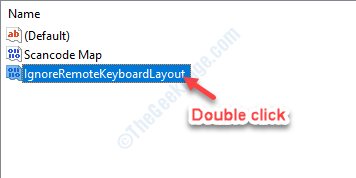
8. Po to nustatykite „Vertės duomenys:“ į „1“.
9. Tada spustelėkite „Gerai“.
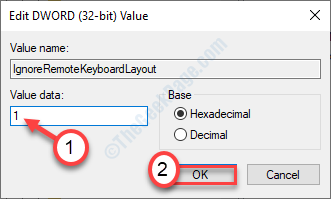
Uždarykite registro rengyklę ir perkrauti jūsų sistema.
Fix- 4 Išjunkite prieigą prie vietos
Išjungus prieigą prie vietos sistemoje, ši problema bus išspręsta.
1. Paieška "Vietos privatumo nustatymai“Iš paieškos laukelio.
2. Tada turite spustelėti „Vietos privatumo nustatymai“.
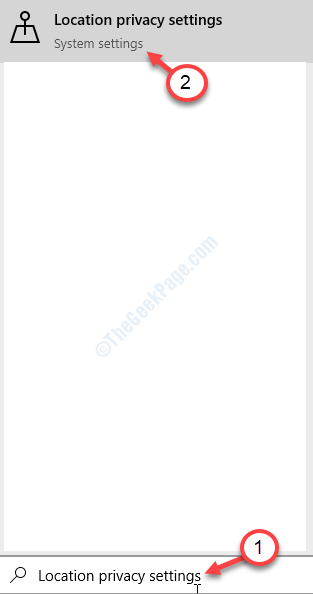
3. Kai kompiuteryje pasirodys Nustatymai, dešinėje pusėje spustelėkite „Keisti“.
4. Po to perjunkiteŠio įrenginio prieiga prie vietovės„Į“Išjungta“.
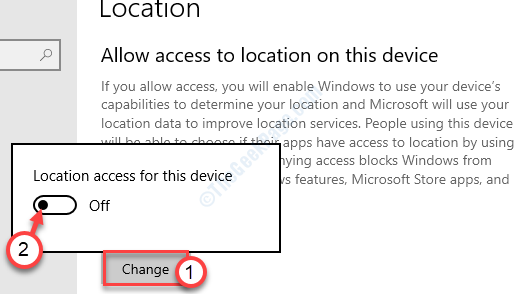
Perkrauti jūsų sistema. Kadangi „Windows“ negalės aptikti įrenginio vietos, „EN-US“ klaviatūra nebus automatiškai pridėta.
„Fix-5“ pakeisti regiono nustatymus-
Keičiasi Regiono nustatymai jūsų kompiuteryje padės išspręsti šią problemą jūsų kompiuteryje.
1. Spustelėkite paieškos laukelį šalia „Windows“ piktogramos ir įveskite „Kontrolės skydelis“Ir spustelėkite„Kontrolės skydelis“Padidinto paieškos rezultatų lange.
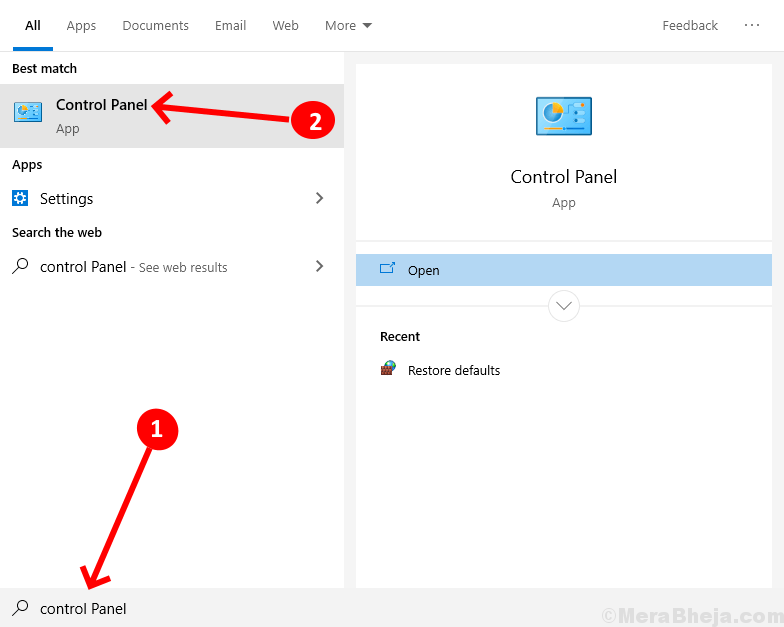
2. Viduje konors Kontrolės skydelis lange spustelėkite parinktį „Peržiūrėti:“Ir pasirinkite„Kategorija“Parinktį.
3. Dabar spustelėkite „Pakeiskite datos, laiko ar skaičių formatą“Kompiuteryje.
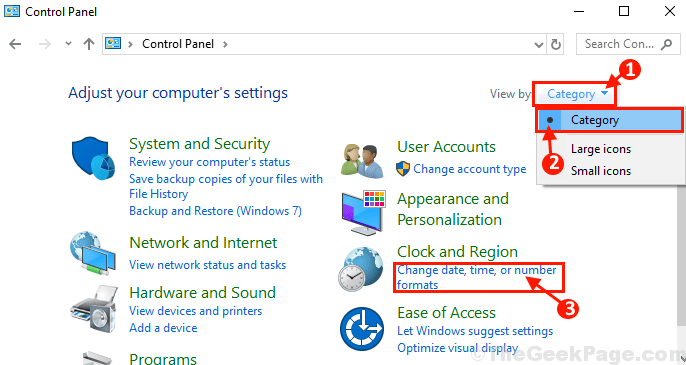
4. Viduje konors Regionas langą, eikite įAdministracinisSkirtuką.
5. Viduje konors Administracinis skirtukas, skiltyje „Ne „Unicode“ programų kalba„Nustatymai spustelėkite„Keisti sistemos lokalę ...“.
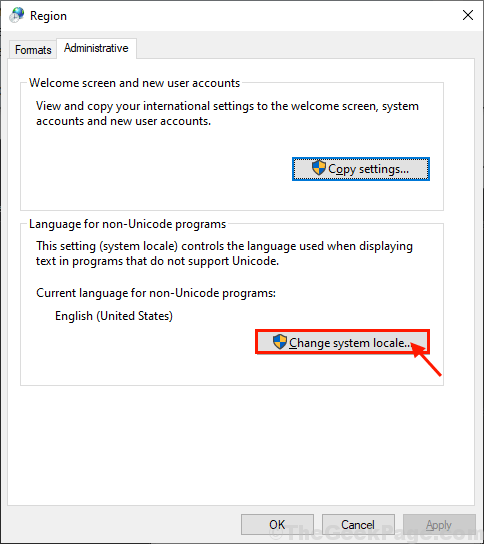
6. Viduje konors Regiono nustatymai lange spustelėkite „Dabartinė sistemos lokalė:“Ir pasirinkite sistemos lokalės kalbą pagal savo nustatymus (Pavyzdžiui, mes pasirinkome„Anglų (JAV)”Kalba).
7. Spustelėkite "Gerai“, Jei norite išsaugoti pakeitimus savo kompiuteryje.
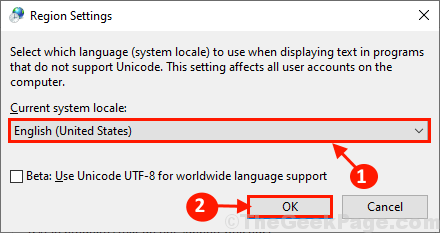
Perkraukite iš naujo kompiuterį, kad pakeitimai įsigaliotų jūsų kompiuteryje.
Paleidus iš naujo, jūsų problema turėtų būti išspręsta.

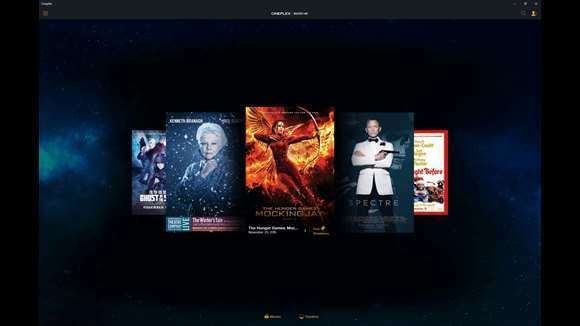
![25 geriausios spalvų rinkimo programos, skirtos „Windows 10“ [2020 m. Vadovas]](/f/f95b1b5911aabf0214fb509cf66acfa4.jpg?width=300&height=460)